La seguridad de las PC es esencial en la era digital actual, especialmente debido al aumento de amenazas cibernéticas como ransomware. Ransomware es un software malicioso que encripta los datos del usuario y exige un rescate para devolverlos. Estos ataques pueden causar importantes pérdidas financieras y la pérdida de datos valiosos para particulares y empresas.
Windows 11 proporciona características de protección efectivas contra estas amenazas. Una de las características clave es Controlled Folder Access, diseñado para evitar que software no autorizado altere archivos en carpetas importantes como Documentos, Imágenes y Música. Esta función debe ser habilitada manualmente por los administradores y puede ayudar a mantener la integridad de los datos del usuario al bloquear el acceso no autorizado.
Al comprender la importancia de la seguridad de la PC y cómo protegerla con las características de Windows 11, los usuarios pueden tomar medidas proactivas para proteger sus datos de ransomware ataques.
¿Qué es el ransomware?
Ransomware es un tipo de software malicioso diseñado para bloquear o cifrar datos en la computadora de un usuario para que no pueda acceder a sus archivos importantes. Una vez que se bloquean los datos, los ciberdelincuentes exigirán un rescate, generalmente en forma de criptomoneda, para proporcionar la clave de descifrado necesaria para restaurar el acceso a los datos.
Algunos de los ataques ransomware más conocidos incluyen:
- WannaCry: Este ataque ocurrió en 2017 y se propagó rápidamente a través de una vulnerabilidad en el sistema operativo Windows. WannaCry encripta los datos de los usuarios y exige un rescate en Bitcoin, lo que afecta a cientos de miles de ordenadores de todo el mundo.
- NotPetya: Surgido en 2017, NotPetya se dirigió inicialmente a empresas de Ucrania, pero rápidamente se extendió a nivel mundial. Estos ataques causaron daños masivos a la infraestructura de TI y resultaron en pérdidas financieras significativas.
- Ryuk: Conocido por dirigirse a grandes organizaciones, Ryuk se utiliza a menudo en ataques más específicos y peligrosos. Estos ataques suelen implicar la propagación de malware a través de correos electrónicos de phishing.
Características de seguridad de Windows 11
Windows 11 viene con una variedad de características de seguridad diseñadas para proteger a los usuarios de las amenazas cibernéticas. Algunas de las características clave incluyen:
- Windows Defender Antivirus: Un programa antivirus integrado que proporciona protección en tiempo real contra malware y virus.
- Controlled Folder Access: Una función que evita que software no autorizado acceda a carpetas importantes de su computadora, como Documentos e Imágenes.
- Tamper Protection: Evita cambios no autorizados en la configuración de seguridad por parte de software malintencionado.
- Firewall Windows: Controla el tráfico de red para proteger los dispositivos de ataques externos.
- BitLocker: Una función de cifrado que protege los datos del disco duro para que no se pueda acceder a ellos sin permiso.
La importancia de habilitar la protección contra manipulaciones
Tamper Protection es una característica importante que debe habilitarse para mantener intacta la configuración de seguridad. Aunque los administradores de PC pueden realizar cambios, esta característica evita que el software malintencionado cambie la configuración de seguridad en el Centro de seguridad de Windows. Al habilitar la protección contra manipulaciones, los usuarios pueden asegurarse de que su configuración de seguridad no se modificará sin permiso, lo cual es crucial para prevenir ataques cibernéticos.
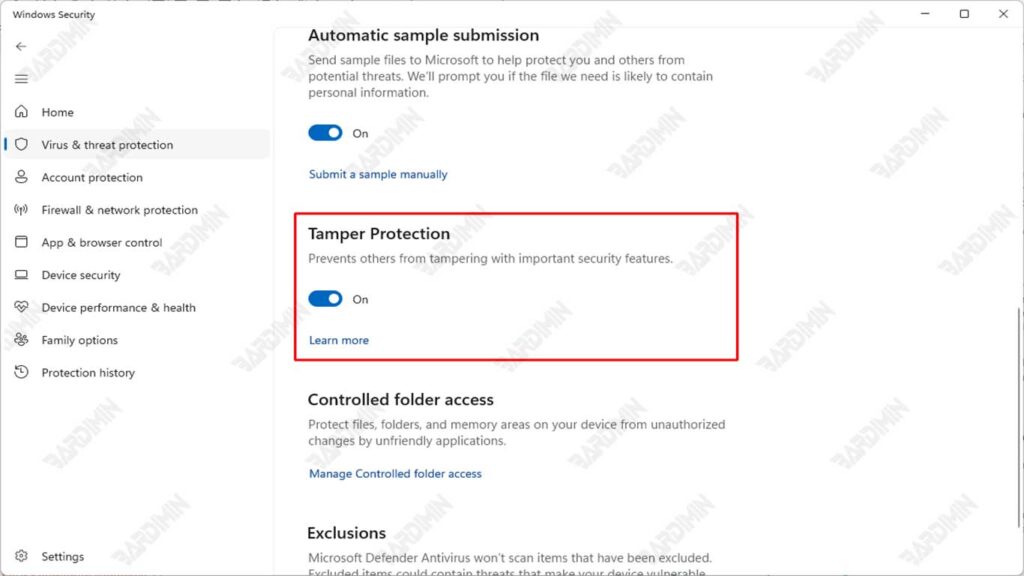
La función Tamper Protection funciona supervisando y restringiendo el acceso a la configuración de seguridad. Cuando está habilitado, se bloqueará cualquier intento de cambiar la configuración de seguridad tanto por parte de aplicaciones maliciosas como por parte de otros usuarios. Esto proporciona una capa adicional de protección al garantizar que solo los usuarios con los derechos de acceso adecuados puedan realizar cambios en esa configuración.
Como tal, la protección contra manipulaciones sirve como elemento disuasorio contra modificaciones no autorizadas, manteniendo la integridad del sistema y brindando tranquilidad a los usuarios de que sus configuraciones de seguridad permanecen a salvo de amenazas externas.

